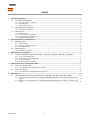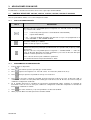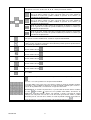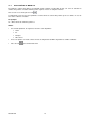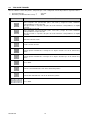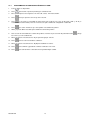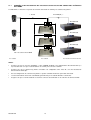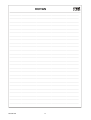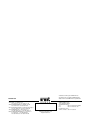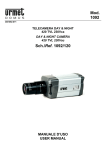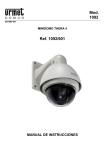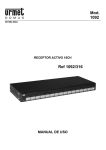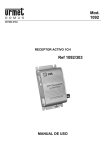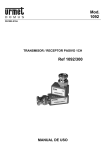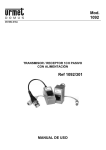Download Mod. 1092 Ref. 1092/692
Transcript
Mod. 1092 DS1092-042 TECLADO MULTIFUNCIÓN Ref. 1092/692 MANUAL DEL USUARIO ESPAÑOL ÍNDICE 1 Información general .................................................................................................................................. 3 1.1 Descripción del producto ....................................................................................................................3 1.1.1 Especificaciones eléctricas ..................................................................................................................... 3 1.1.2 Comunicación ......................................................................................................................................... 3 1.1.3 Dimensiones físicas ................................................................................................................................ 3 1.2 Comprobación del paquete ................................................................................................................3 1.2.1 Contenido del paquete............................................................................................................................ 3 1.3 Advertencias .......................................................................................................................................4 1.3.1 1.3.2 1.3.3 1.3.4 2 Alimentación ........................................................................................................................................... 4 Precauciones de seguridad .................................................................................................................... 4 Precauciones de instalación ................................................................................................................... 4 Limpieza del dispositivo .......................................................................................................................... 4 Descripción de los componentes ............................................................................................................ 5 2.1 Panel posterior ...................................................................................................................................5 2.1.1 Alimentación ........................................................................................................................................... 5 2.1.2 Puertos RS-485 y RS-232 ...................................................................................................................... 5 2.1.3 Interruptores DIP .................................................................................................................................... 6 2.2 Panel superior ....................................................................................................................................6 2.2.1 Mandos del teclado................................................................................................................................. 6 3 Aplicaciones con un DVR......................................................................................................................... 7 3.1 Control de DVR Ref. 1093/040, 1093/041, 1093/042, 1093/043, 1093/045 y 1093/046S .................7 3.1.1 3.1.2 3.1.3 3.1.4 4 Teclas de configuración .......................................................................................................................... 7 Procedimiento de configuración ............................................................................................................. 7 Teclas de función ................................................................................................................................... 8 Acceso rápido al modo PTZ ................................................................................................................. 10 Aplicaciones de la cámara Easy dome ................................................................................................. 11 4.1 Teclas de configuración .................................................................................................................. 11 4.1.1 Procedimiento de configuración del teclado ......................................................................................... 11 4.2 Teclas de función ............................................................................................................................ 12 4.2.1 Procedimiento de configuración de Easy dome.................................................................................... 13 5 Conexiones .............................................................................................................................................. 14 5.1 Conexión del teclado a los dispositivos Ref. 1093/040 / 041 / 042 / 043 / 045 y 046S .................. 14 5.1.1 Conexión a los dispositivos Ref.1093/040/041/042/043/045/046S no conectados a cámaras Easy Dome .................................................................................................................................................... 15 5.1.2 Conexión a los dispositivos Ref. 1093/040/041/042/043/045/046S conectados a cámaras Easy Dome .................................................................................................................................................... 16 DS1092-042 2 1 INFORMACIÓN GENERAL Este manual contiene la descripción y las instrucciones de instalación del teclado multifunción Urmet Domus Ref. 1092/692. 1.1 DESCRIPCIÓN DEL PRODUCTO El teclado URMET Domus Ref.1092/692 permite controlar a distancia las cámaras URMET Domus Easy Dome y, en general, cualquier dispositivo PTZ (Pan-Tilt-Zoom) o DVR capaz de recibir comandos Pelco-D por la línea RS-485. 1.1.1 ESPECIFICACIONES ELÉCTRICAS Tensión de entrada: .................................................................................................................................................. 12 VDC Consumo: .......................................................................................................................................................... 200 mA mín. Toma de alimentación: ........................................................................................................... Conector 5,5/2,1 mm Conexiones disponibles: ........................................................................................................................................... 2 RJ-45 Pantalla: ......................................................................................................................................................................... LCD 1.1.2 COMUNICACIÓN Interfaces ............................................................................................................ RS-485, RS-232 (solo para puertos 1 y 3) Protocolos: ............................................................................................................................................. Pelco D, propietario Velocidad de transferencia (baudios): ....................................................................................................... 2400, 4800, 9600 Parámetros:........................................................................................................... 8 bits de datos, sin paridad, 1 bit de stop 1.1.3 DIMENSIONES FÍSICAS Dimensiones (An x F x Al) ....................................................................................................................... 345 x 185 x 95 mm Peso: ......................................................................................................................................................................... 1.300 g ពNota: Todas estas especificaciones pueden sufrir variaciones sin previo aviso. 1.2 COMPROBACIÓN DEL PAQUETE Compruebe visualmente que el paquete y su contenido no presenta ningún dañado. Si falta algún componente o está dañado, no haga funcionar el dispositivo y póngase en contacto con su distribuidor. En caso de tener que devolver el dispositivo para su sustitución, envíelo en su embalaje original. 1.2.1 CONTENIDO DEL PAQUETE 1 teclado. 1 caja de conexiones con conector RJ-45. 1 cable UTP de 2 metros (RJ-45 estándar). 1 Manual del usuario. ពNota: Los accesorios están sujetos a modificaciones sin previo aviso. DS1092-042 3 1.3 ADVERTENCIAS 1.3.1 ALIMENTACIÓN Este dispositivo se puede alimentar con una tensión de red de 100 a 240 VAC. Antes de conectarlo, compruebe que la tensión de red se corresponde con la del dispositivo. Se recomienda el uso de un alimentador URMET Domus con las especificaciones requeridas. Para desconectar el cable de alimentación del dispositivo, no tire del cable sino del conector. ពNota: Respete la polaridad para evitar posibles daños en el teclado. 1.3.2 1.3.3 1.3.4 PRECAUCIONES DE SEGURIDAD Para evitar cualquier riesgo de incendio y descargas eléctricas, no exponga el dispositivo a la lluvia o a la humedad. Si se ha derramado líquido o si ha caído algún objeto dentro del dispositivo de manera accidental, desconecte el equipo de la red eléctrica y haga que lo inspeccione personal cualificado. No intente en ningún caso abrir el dispositivo o repararlo por su cuenta. En caso de avería, póngase en contacto con personal cualificado o con el servicio de asistencia técnica. PRECAUCIONES DE INSTALACIÓN Instale el equipo en un lugar bien ventilado para evitar cualquier sobrecalentamiento. Por el mismo motivo, no lo instale junto a fuentes de calor, como radiadores o conductos de aire caliente, ni lo exponga a la luz solar directa. No instale el dispositivo en zonas con mucho polvo, o sometidas a vibraciones mecánicas o choques. Al elegir la ubicación del dispositivo, tenga en cuenta el rango de temperatura de funcionamiento (de 5 °C a 45 °C) y el porcentaje de humedad (de 10% a 90%). Una gran diferencia temperatura con el rango especificado podría dañar el dispositivo. No instale el equipo encima de otra unidad que genere calor. No ponga en funcionamiento el dispositivo inmediatamente después de transportarlo de un lugar frío a otro caliente o viceversa. Espere unas tres horas para que el dispositivo se adapte al nuevo ambiente (temperatura, humedad, etc.). No coloque el dispositivo sobre una superficie inestable, como una mesa tambaleante o inclinada, ya que podría caerse y causar lesiones o fallos mecánicos. No instale el dispositivo en un lugar expuesto a la humedad o al agua. No dirija un chorro de agua directamente sobre el dispositivo ya que podría producirse un incendio, una descarga eléctrica o un fallo mecánico. Si entra agua o cualquier otro material extraño dentro del dispositivo, desconéctelo inmediatamente a fin de evitar cualquier riesgo de incendio o descarga eléctrica. En este caso, contacte con el distribuidor o instalador autorizado. LIMPIEZA DEL DISPOSITIVO Frote delicadamente el dispositivo con un paño seco para quitar el polvo y la suciedad. Si la suciedad no desaparece con el paño seco, utilice un paño humedecido en detergente neutro. No utilice líquidos volátiles (como gasolina, alcohol, disolventes, etc.) ni paños tratados químicamente en la limpieza del dispositivo para evitar la deformación, deterioro o arañazos en su superficie. DS1092-042 4 2 2.1 DESCRIPCIÓN DE LOS COMPONENTES PANEL POSTERIOR Interruptores DIP: para utilizarlos, retire primero la placa de protección Entrada de alimentación Puerto 1 (RS-485/RS-232) para controlar los DVR Puerto 3, RS-232/RS-485 (no se utiliza) Puerto 4, RS-485 (no se utiliza) Puerto 2 (RS-485) para controlar las Easy Dome 2.1.1 ALIMENTACIÓN Para alimentar el dispositivo, conecte un adaptador de corriente adecuado a la toma de tensión de 12 VDC. 2.1.2 PUERTOS RS-485 Y RS-232 El puerto 1 y el puerto 2 (primer conector RJ-45) se conectarán a la caja de conexiones por medio del cable UTP suministrado. El puerto 3 y el puerto 4 (segundo conector RJ-45) no se utilizan. GR (verde) RD (rojo) YL (amarillo) BK (negro) BR (marrón) OR (naranja) WH (blanco) BL (azul) DS1092-042 5 PIN Caja Dispositivo Puerto Descripción 1 2 3 4 5 6 7 8 BL OR BK RD GR YL BR WH DVR DVR DVR/PTZ P1 P1 P1/P2 P1 P1 P1/P2 P2 P2 + RS-485 (A) - RS-485 (B) GND TX (RS-232) RX (RS-232) GND + RS-485 (A) - RS-485 (B) No se utiliza No se utiliza DVR/PTZ PTZ PTZ 2.1.3 INTERRUPTORES DIP Por motivos de seguridad, para poder utilizar los interruptores DIP es necesario quitar primero los tornillos que fijan la placa de protección al teclado. Bloquea la configuración y los protocolos del teclado (bloquea las teclas): No se utiliza Conecta o desconecta la terminación de 120 Ω en los puertos 1 y 2. 2.2 2.2.1 PANEL SUPERIOR MANDOS DEL TECLADO Pantalla LCD Teclas de puertos (DVR↔PTZ) y teclas de función FA, FB Joystick 3D Teclas de configuración Teclas de control del DVR y teclas de función F1 a F4 Teclas de control de las Easy Dome Teclado numérico de DVR y Easy Dome DS1092-042 6 3 APLICACIONES CON UN DVR A continuación, se describen las funciones de las teclas según el tipo de DVR utilizado. 3.1 CONTROL DE DVR REF. 1093/040, 1093/041, 1093/042, 1093/043, 1093/045 Y 1093/046S Antes de poder utilizar el DVR, es necesario configurar el teclado. 3.1.1 TECLAS DE CONFIGURACIÓN TECLA DESCRIPCIÓN Activa el puerto 1 (RS-485) para poder controlar el DVR. Al pulsar esta tecla, en la pantalla aparece lo siguiente: “P1: Pelco-D”, o bien, “P1: Protocol K” y el número “XX”, donde: • P1 → número de puerto (el puerto 1 está dedicado al control del DVR), • K → tipo de DVR utilizado, • XX → dirección del DVR controlado. Esta dirección es la que se ha programado en el menú “SISTEMA” → “NR. UNIDAD” del DVR. Selecciona el DVR que se utilizará. Cambia el valor que aparece en pantalla. Esta tecla permite configurar los siguientes parámetros: BaudRate (velocidad de transferencia del puerto), BackLight (retroiluminación de la pantalla LCD), KeyBeep (sonido de las teclas). Al pulsar esta tecla, en la pantalla aparece lo siguiente: “← CONFIG ITEMS → ”. Utilice las teclas de dirección ◄ ► para seleccionar el parámetro, y las teclas de dirección ▲ ▼ para modificar el valor del parámetro seleccionado. Pulse esta tecla de nuevo para confirmar los parámetros. La velocidad de transferencia predeterminada es “9600”. 3.1.2 PROCEDIMIENTO DE CONFIGURACIÓN 1. Conecte todos los dispositivos. 2. Pulse 3. En la pantalla aparecerá lo siguiente: “P1: Pelco-D”, o bien, “P1: Protocol K” (donde K= D, H, E). 4. Pulse 5. Pulse y seleccione el modo de velocidad de transferencia por medio de las teclas de dirección ◄ ►. A continuación, seleccione un valor (2400, 4800 o 9600) por medio de las teclas ▲ ▼. Pulse de nuevo la tecla para confirmar la configuración establecida. 6. En la pantalla aparecerá la velocidad de transferencia predeterminada “9600”. Configure la velocidad de transmisión. Pulse de nuevo la tecla para confirmar la configuración establecida. Compruebe la velocidad de transferencia establecida en el DVR. 7. Pulse 8. Ahora ya puede utilizar el teclado para enviar comandos al DVR. DS1092-042 para activar el puerto 1 (RS-485) que controla el DVR. hasta que aparezca en pantalla el mensaje “P1: Protocol H”. y las teclas numéricas (1-16) correspondientes a la dirección del DVR. 7 3.1.3 TECLAS DE FUNCIÓN TECLA DESCRIPCIÓN Corresponde a la tecla “REC / SHOT” situada en el panel frontal del DVR. En modo PTZ, permite recuperar las funciones preestablecidas. Corresponde a la tecla “A / FOCUS +” situada en el panel frontal del DVR. En modo LIVE, permite mostrar u ocultar la barra de estado de la cámara. En modo de introducción de caracteres, permite seleccionar el tipo de carácter. En modo PTZ, permite ajustar el enfoque de la cámara Speed Dome conectada. Corresponde a la tecla “EDIT / IRIS +” situada en el panel frontal del DVR. Tecla de confirmación. Permite habilitar o deshabilitar las opciones. En modo de reproducción, permite seleccionar una grabación. En modo PTZ, permite ajustar la apertura del iris de la cámara Speed Dome conectada. Corresponde a la tecla “PREV / FOCUS -” situada en el panel frontal del DVR. En modo LIVE, permite ver las cámaras en grupos de 4-9-12-16. Permite salir del menú de configuración para volver al modo LIVE. En modo PTZ, permite ajustar el enfoque de la cámara Speed Dome conectada. En modo de reproducción de 2 canales, permite ver alternativamente el canal principal y el canal secundario. Permite seleccionar el DVR que se controlará. Pulse la tecla “UNIT” y luego la tecla numérica (1 a 16) correspondiente a la dirección del DVR (ya programada en el menú “SISTEMA” → “NR. UNIDAD”). Corresponde a la tecla “MENU / WIPER” situada en el panel frontal del DVR. Se utiliza para acceder al menú de configuración. Permite mostrar u ocultar la barra de la interfaz de comandos en modo de reproducción. Corresponde a la tecla “ESC” situada en el panel frontal del DVR. Permite salir del menú de configuración y volver a la pantalla anterior. Permite salir del modo PTZ. Corresponde a la tecla “PLAY / AUTO” situada en el panel frontal del DVR. Permite acceder al modo de reproducción. En modo de reproducción desactiva el sonido (si existiera). No se utiliza. Corresponde a la tecla “MON” situada en el panel frontal del DVR. Permite seleccionar la salida de imagen para los canales de vídeo seleccionados. Para todos los modelos, en el modo PTZ, permite establecer la posición gran angular en la cámara Speed Dome conectada. DS1092-042 8 Corresponde a las teclas de dirección “▲, ▼, ►, ◄” del panel frontal del DVR. Tecla de selección. Permite la reproducción de imágenes a una velocidad mayor que la de avance normal (1x); pulse esta tecla varias veces para cambiar la velocidad. En modo PTZ, permite modificar la posición de la cámara y la velocidad de desplazamiento. Tecla de selección. Permite la reproducción de imágenes a una velocidad menor que la de avance normal (1x); pulse esta tecla varias veces para cambiar la velocidad. En modo PTZ, permite modificar la posición de la cámara y la velocidad de desplazamiento. Tecla de selección. Permite avanzar la reproducción de imágenes en intervalos de 30 segundos. En modo PTZ, permite modificar la posición de la cámara y la velocidad de desplazamiento. Tecla de selección. Permite retroceder la reproducción de imágenes en intervalos de 30 segundos. En modo PTZ, permite modificar la posición de la cámara y la velocidad de desplazamiento. Corresponde a la tecla “ENTER / ►” situada en el panel frontal del DVR. Corresponde a la tecla “PTZ / IRIS -” situada en el panel frontal del DVR. Permite acceder al modo de control PTZ. En modo PTZ, permite ajustar la apertura del iris de la cámara Speed Dome conectada. Función similar a la tecla . Función similar a la tecla . Función similar a la tecla . Función similar a la tecla . Función similar a la tecla . No se utiliza. Teclado numérico: permite seleccionar el DVR que se controlará después de pulsar la tecla . Las teclas 1 a 10 corresponden a las del panel frontal del DVR. Se pueden utilizar estas teclas para seleccionar la cámara en modo de pantalla completa. Por ejemplo: si desea utilizar la cámara 2 en modo de pantalla completa, pulse “tecla 0” + “tecla 2”. En la pantalla LCD, se mostrará 02 en lugar del carácter XX. ADVERTENCIA: en el modo con protocolo H, se puede activar la función “SHIFT” mediante las teclas . El símbolo aparecerá en la pantalla LCD delante del número de identificación. Cuando la función “SHIFT” está activada, se puede seleccionar la cámara fácilmente con solo pulsar una tecla del 1 al 16. Recuerde que la función “SHIFT” se utiliza únicamente para la selección de la cámara en modo de pantalla completa. Para todas las demás operaciones, es necesario desactivar esta función pulsando la tecla DS1092-042 9 . 3.1.4 ACCESO RÁPIDO AL MODO PTZ El teclado de control Urmet Domus ref.1092/692 permite cambiar el modo DVR al PTZ con el fin de controlar las cámaras Easy Dome conectadas al DVR y poder seguir los eventos en cualquier momento. Para acceder a este modo, pulse la tecla . A continuación, pulse la tecla correspondiente a la dirección de la cámara Easy Dome que desee utilizar, en caso de tener varias cámaras conectadas. Por ejemplo: 01 → Dirección de la cámara Easy Dome 1 02 → Dirección de la cámara Easy Dome 2 ពNota: • En el modo rápido PTZ, las siguientes funciones están disponibles: Zoom Iris Enfoque Direcciones • El acceso rápido a este modo cerrará el menú de configuración del DVR sin guardar los cambios realizados. • Pulse la tecla DS1092-042 para salir del modo PTZ. 10 4 APLICACIONES DE LA CÁMARA EASY DOME Antes de poder utilizar la cámara Easy Dome, es necesario configurar el teclado. 4.1 TECLAS DE CONFIGURACIÓN TECLA DESCRIPCIÓN Activa el puerto 2 (RS-485) para poder controlar la cámara. Al pulsar esta tecla, en la pantalla aparece lo siguiente: “P2: Pelco-D”, o “P2: Protocol SAE” y el número “XXX”, donde: • • P2 → número de puerto (el puerto 2 está dedicado al control de la cámara), XXX → dirección de la cámara Easy Dome controlada. No se utiliza. Esta tecla permite configurar los siguientes parámetros: BaudRate (velocidad de transferencia del puerto), BackLight (retroiluminación de la pantalla LCD), KeyBeep (sonido de las teclas). Al pulsar esta tecla, en la pantalla aparece lo siguiente: “← CONFIG ITEMS → ”. Utilice las teclas de dirección ◄ ► para seleccionar el parámetro, y las teclas de dirección ▲ ▼ para modificar el valor del parámetro seleccionado. Pulse esta tecla de nuevo para confirmar los parámetros. 4.1.1 PROCEDIMIENTO DE CONFIGURACIÓN DEL TECLADO 1. Conecte todos los dispositivos. 2. Pulse 3. En la pantalla aparecerá lo siguiente: “P2: Pelco-D”, o bien, “P2: Protocol SAE”. 4. Pulse 5. Pulse y seleccione la velocidad de transferencia por medio de las teclas de dirección ◄ ► y ▲ ▼. Pulse de nuevo la tecla para confirmar la configuración establecida. 6. Pulse 7. Ahora ya puede utilizar el teclado para controlar la cámara Easy Dome. DS1092-042 para activar el puerto 2 (RS-485) que controla la cámara. hasta que aparezca el mensaje “P2: Pelco-D”. y las teclas numéricas que corresponden a la cámara Easy Dome. 11 4.2 TECLAS DE FUNCIÓN Antes de utilizar la cámara Easy Dome, compruebe que se han configurado en dicho dispositivo los siguientes valores: protocol (protocolo) → Baud rate (velocidad de transferencia) → “Pelco D” “9600” TECLA DESCRIPCIÓN Permite recuperar un preselección previamente almacenada. Para recuperar una preselección, pulse esta tecla y luego las teclas numéricas correspondientes a la preselección. Si la preselección es superior a 99, pulse las teclas numéricas correspondientes en rápida sucesión. Memoriza la preselección. Para memorizar una preselección, pulse esta tecla y luego las teclas numéricas correspondientes a la preselección. Si la preselección es superior a 99, pulse las teclas numéricas correspondientes en rápida sucesión. Aumenta el nivel de zoom. Reduce el nivel de zoom. Permite ajustar manualmente el enfoque de los objetos situados cerca de la cámara Easy Dome. Permite ajustar manualmente el enfoque de los objetos situados lejos de la cámara Easy Dome. No se utiliza. Permite cerrar manualmente el iris de la cámara Easy Dome. Permite abrir manualmente el iris de la cámara Easy Dome. No se utiliza. DS1092-042 12 4.2.1 PROCEDIMIENTO DE CONFIGURACIÓN DE EASY DOME 1. Conecte todos los dispositivos. 2. Pulse 3. En la pantalla aparecerá lo siguiente: “P2: Pelco-D”, o bien, “P2: Protocol SAE”. 4. Pulse 5. Pulse y seleccione la velocidad de transferencia por medio de las teclas de dirección ◄ ► y ▲ ▼ (se recomienda seleccionar 9600). Pulse de nuevo la tecla para confirmar la configuración establecida. 6. Pulse 7. Ahora ya puede utilizar el teclado para controlar la cámara Easy Dome. 8. Para acceder al menú OSD de la cámara Easy Dome, memorice la preselección 95 pulsando la tecla las teclas 9 y 5 consecutivamente. 9. Mueva el joystick en las direcciones ▲ y ▼ para navegar por el menú. 10. Pulse para activar el puerto 2 (RS-485) que controla el PTZ. hasta que aparezca el mensaje “P2: Pelco-D”. y las teclas numéricas que corresponden a la cámara Easy Dome. para acceder a los distintos submenús. 11. Mueva el joystick en las direcciones ◄ y ►para modificar los valores. 12. Pulse para confirmar y guardar los cambios realizados en el menú. 13. Pulse para salir del menú o del submenú sin guardar ningún cambio. DS1092-042 13 y luego 5 CONEXIONES A continuación, se describen dos tipos de conexión diferentes: • • 5.1 Conexión en un sistema en el que las cámaras Easy Dome no son controladas por el DVR. Conexión en un sistema en el que las cámaras Easy Dome son controladas por medio de teclados y DVR. CONEXIÓN DEL TECLADO A LOS DISPOSITIVOS REF. 1093/040 / 041 / 042 / 043 / 045 Y 046S La transmisión de datos entre el DVR 1093/040-041-042-043-045-046S y el teclado 1092/692 se realiza a través del puerto RS-485. Los cables con conectores Sub-D de 9 pines, suministrados con el dispositivo, se pueden conectar directamente a los puertos RS-485 del teclado. El otro extremo de los cables, formado por 2 conductores de distinto color y polaridad, se conecta a las entradas RS-485 de los dispositivos que se van a controlar, respetando la siguiente correspondencia de polaridad/color: Conductor blanco: (+) Conductor marrón: (-) El puerto RS-485 situado en el panel posterior se puede utilizar, dependiendo del modelo, como regleta de conexiones o como conector RJ-45. Ref.1093/042 - 1093/043 – 1093/046S La regleta de conexiones se encuentra en el panel posterior de los dispositivos, como se muestra en la figura siguiente: + - Para conectar el teclado se utilizarán los terminales “+” y “-”, rotulados con “KB” para identificar el puerto del teclado. Ref. 1093/040 - 1093/041 – 1093/045 Los conectores RJ-45 se encuentran en el panel posterior de los dispositivos, como se muestra en la figura siguiente: Para conectar el teclado, utilice uno de los cables adaptadores RJ-45 → RS-485 suministrados con el DVR: Los terminales que se utilizarán para conectar el teclado están identificados con las etiquetas “KB –” y “KB +”. En concreto, el terminal “KB –” se conectará al cable de color azul BL (- RS-485) de la caja de conexiones del teclado, mientras que el terminal “KB +” se conectará al cable naranja OR (+ RS-485) de la caja de conexiones del teclado. DS1092-042 14 5.1.1 CONEXIÓN A LOS DISPOSITIVOS REF.1093/040/041/042/043/045/046S NO CONECTADOS A CÁMARAS EASY DOME A continuación, se muestra el esquema de conexión del teclado con el DVR y las cámaras Easy Dome. TECLADO (KB) → ← RS-485 TECLADO (KB) P2 P1 P2 P1 P2 P1 TECLADO (KB) TECLADO (KB) Máx.: 255 cámaras EASY DOME Máx.: 16 DVR Ref. 1092/650 Ref. 1092/692 Ref. 1093/040-041-042-043-045-046S ពNota: • Asegúrese de que en el menú “SISTEMA” → “NR. UNIDAD” del DVR se ha configurado la dirección del DVR (1 a 16). Esta dirección es la que el teclado deberá seleccionar para conectarse al DVR. • Asegúrese de que la cámara Easy Dome conectada esté configurada como “Pelco D”, con una velocidad de transferencia de 9.600 bps. • En esta configuración, las cámaras Easy Dome se pueden controlar únicamente por medio del teclado. • La extensión máxima del sistema está limitada generalmente por el estándar RS-485: 1.000 metros. • Asegúrese de que se han insertado las resistencias correctas de terminación en los extremos de la línea RS-485. DS1092-042 15 5.1.2 CONEXIÓN A LOS DISPOSITIVOS REF. 1093/040/041/042/043/045/046S CONECTADOS A CÁMARAS EASY DOME A continuación, se muestra el esquema de conexión del teclado con el DVR y las cámaras Easy Dome. ← RS-485 TECLADO (KB) → ← RS-485 TECLADO (KB) P2 P1 P2 P1 P2 P1 RS-485 TECLADO (KB) RS-485 TECLADO (KB) Máx.: 16 DVR Máx.: 255 cámaras EASY DOME Ref. 1092/650 RS-485 Ref. 1092/692 Ref. 1093/040-041-042-043-045-046S ពNota: • Asegúrese de que en el menú “SISTEMA” → “NR. UNIDAD” del DVR se ha configurado la dirección del DVR (1 a 16). Esta dirección es la que el teclado deberá seleccionar para conectarse al DVR. • Asegúrese de que la cámara Easy Dome conectada esté configurada como “Pelco D”, con una velocidad de transferencia de 9.600 bps. • En esta configuración, las cámaras Easy Dome se pueden controlar por medio del teclado y los DVR. • La extensión máxima del sistema está limitada generalmente por el estándar RS-485: 1.000 metros. • Asegúrese de que se han insertado las resistencias correctas de terminación en los extremos de la línea RS-485. DS1092-042 16 NOTE NOTAS ........................................................................................................................................................................................................... ........................................................................................................................................................................................................... ........................................................................................................................................................................................................... ........................................................................................................................................................................................................... ........................................................................................................................................................................................................... ........................................................................................................................................................................................................... ........................................................................................................................................................................................................... ........................................................................................................................................................................................................... ........................................................................................................................................................................................................... ........................................................................................................................................................................................................... ........................................................................................................................................................................................................... ........................................................................................................................................................................................................... ........................................................................................................................................................................................................... ........................................................................................................................................................................................................... ........................................................................................................................................................................................................... ........................................................................................................................................................................................................... ........................................................................................................................................................................................................... ........................................................................................................................................................................................................... ........................................................................................................................................................................................................... ........................................................................................................................................................................................................... ........................................................................................................................................................................................................... ........................................................................................................................................................................................................... ........................................................................................................................................................................................................... ........................................................................................................................................................................................................... ........................................................................................................................................................................................................... ........................................................................................................................................................................................................... DS1092-042 17 Fabricado en China para URMET Domus Prodotto in Cina su specifica URMET Domus Made in China to URMET Domus specification DS1092-042 SUCURSALES 20151 MILÁ – V. Gallarate 218 Tel. 02.380.111.75 - Fax 02.380.111.80 00043 CIAMPINO (ROMA) V. L.Einaudi 17/19A Tel. 06.791.07.30 - Fax 06.791.48.97 80013 CASALNUOVO (NA) V. Nazionale delle Puglie 3 Tel. 081.193.661.20 - Fax 081.193.661.04 30030 VIGONOVO (VE) – Via del Lavoro 71 Tel. 049.738.63.00 r.a. - Fax 049.738.63.11 66020 S.GIOVANNI TEATINO (CH) - Via Nenni 17 loc. Sambuceto Tel. 085.44.64.851 DS1092-042 Tel. 085.44.64.033 - Fax 085.44.61.862 SEDE URMET DOMUS S.p.A. 10154 TORINO (ITALIA) VIA BOLOGNA 188/C Tel.: +39 011.24.00.000 (Centralita) Fax: +39 011.24.00.300 - 323 Departamento técnico Servicio al cliente: +39 011.23.39.810 http://www.urmetdomus.com [email protected] 18